Зміст

Якщо ви тільки придбали будь багатофункціональний пристрій EPSON Stylus cx7300, і ще не підключали його до комп'ютера, найімовірніше, буде потрібно встановити відповідні драйвери, щоб забезпечити коректне взаємодія обладнання з операційною системою. Це знадобиться для відправки документів до друку і прийому знімків зі сканера. Інсталювати ці файли можна як офіційними способами, так і сторонніми. Їх всі ми і розберемо в рамках сьогоднішньої статті.
Завантажуємо драйвери для багатофункціонального пристрою EPSON Stylus CX7300
Кожен наведений далі метод має на увазі автоматичне додавання файлів в операційну систему, адже від користувача потрібно тільки завантажити інсталятор, який і виконає основну роботу. Його можна отримати через різні джерела, а при використанні штатного кошти Віндовс нічого додатково завантажувати не доведеться. Давайте розглянемо всі ці варіанти по порядку, почавши з офіційних від компанії Epson.
Спосіб 1: сторінка підтримки на веб-сайті Epson
Спочатку пропонуємо ознайомитися з офіційним сайтом компанії Epson, де розробники викладають файли драйверів і допоміжного програмного забезпечення для всієї своєї підтримуваної продукції. Що стосується саме моделі EPSON Stylus CX7300, то пошук і завантаження за цим методом здійснюється так:
- Скористайтеся посиланням або самостійно знайдіть головну сторінку сайту Epson, де перемістіться в розділ &171; драйвери та підтримка&187; .
- В рядку &171;пошук за назвою або символьним кодом пристрою&187; введіть найменування моделі і перейдіть по відобразився результату.
- На сторінці продукту ви помітите дві різні категорії: &171; драйвери, утиліти&187; і &171; програмне забезпечення & 187; . У першій знаходяться всі файли, які потрібні для коректної роботи пристрою, а в другій &8212; допоміжні додатки з графічним інтерфейсом. Вони можуть використовуватися для відправки документів до друку або перегляду зображення зі сканера. Ми пропонуємо почати з драйверів, тому розгорніть відповідну категорію.
- Потім самостійно визначте використовувану версію операційної системи, враховуючи і її розрядність.
- Відобразиться лише один варіант &171;драйвер принтера&187; . Натисніть на &171; завантажити & 187; , щоб почати скачування.
- Дочекайтеся завершення завантаження каталогу і запустіть його через будь-який зручний архіватор.
- У ньому буде знаходитися всього один EXE-об'єкт, який і потрібно відкрити.
- Натисніть на &171;Setup&187; і дочекайтеся закінчення інсталяції. Про це повідомить з'явилося на екрані повідомлення.
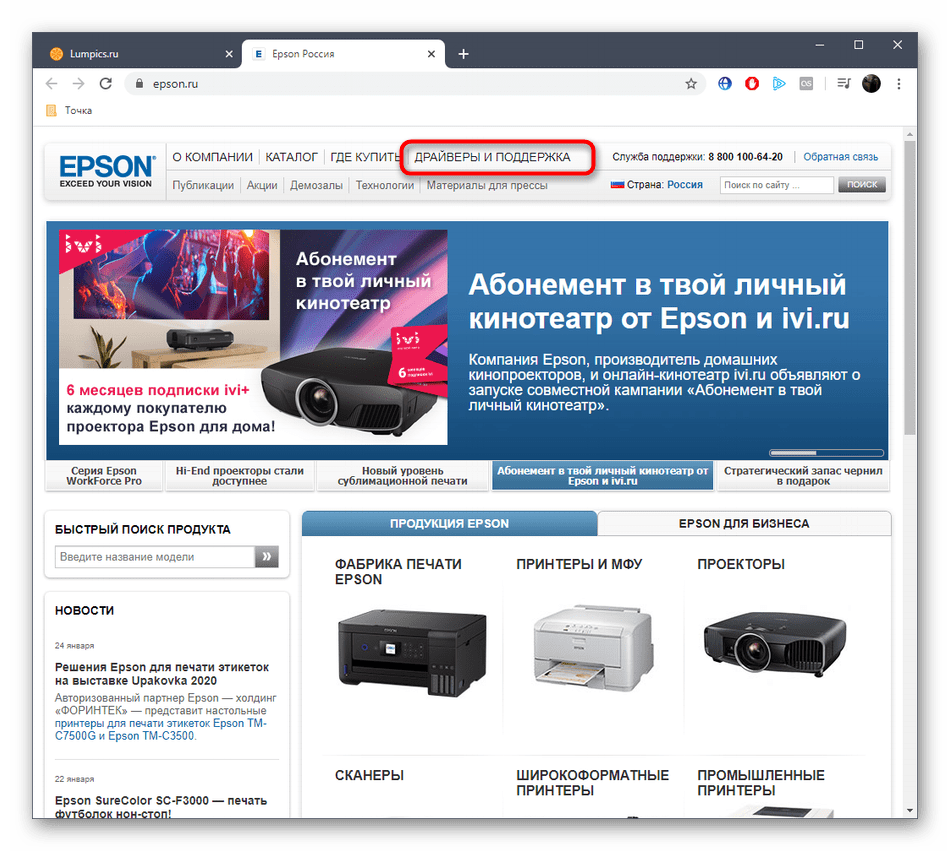
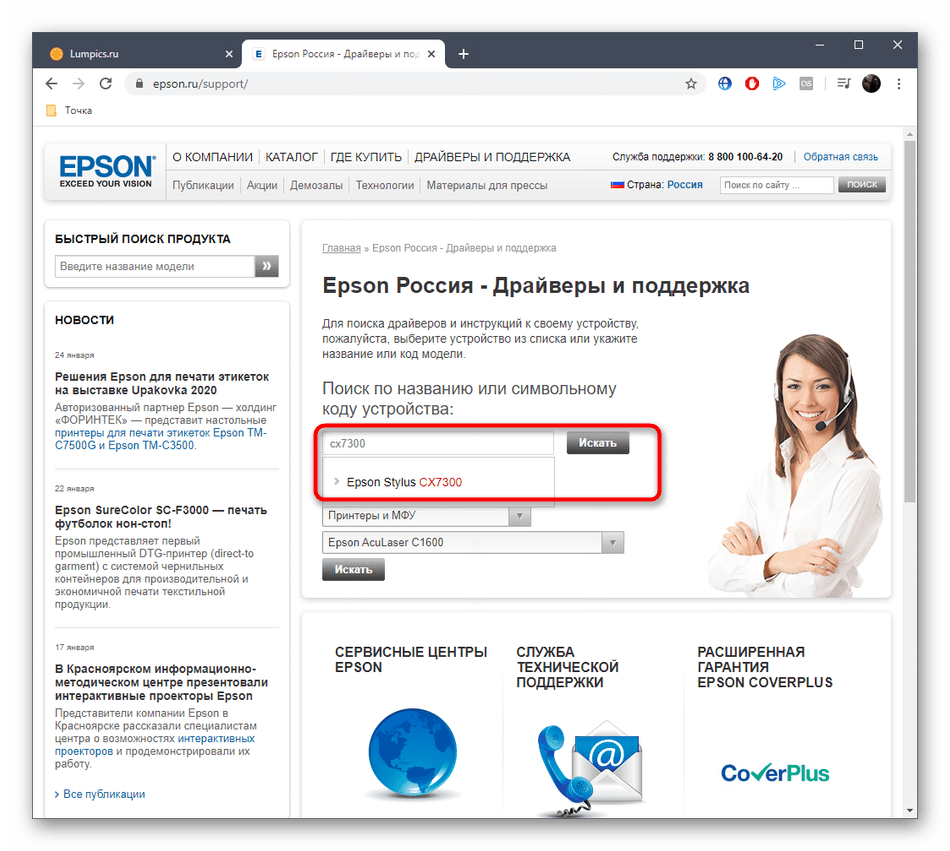
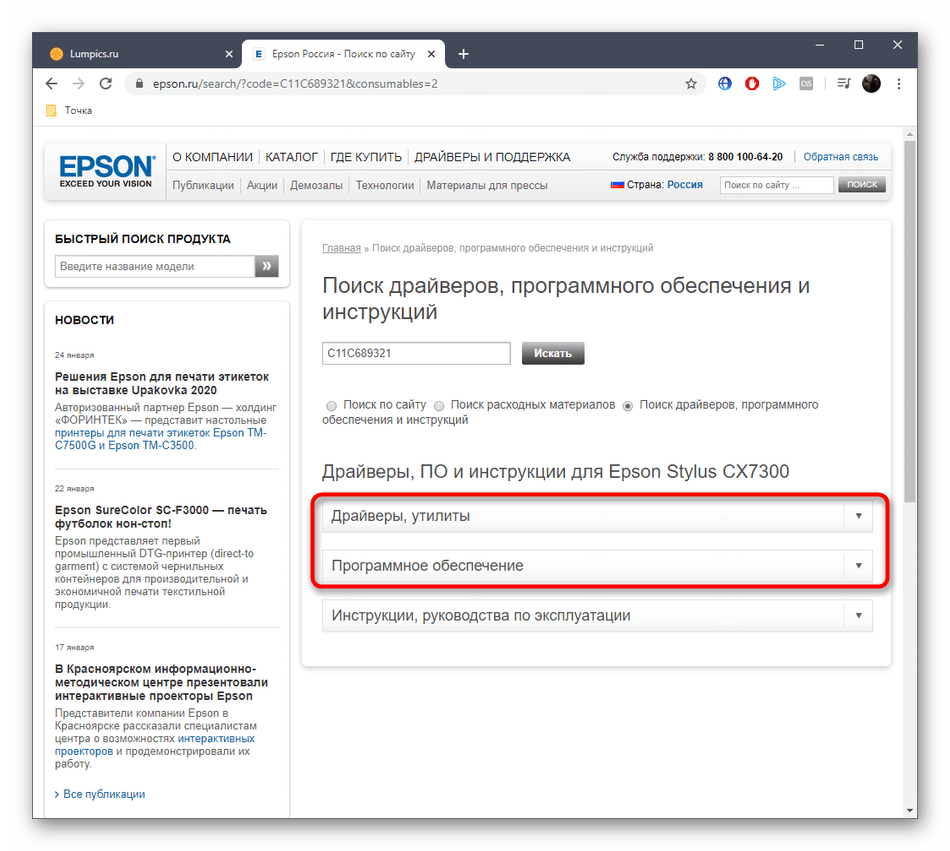
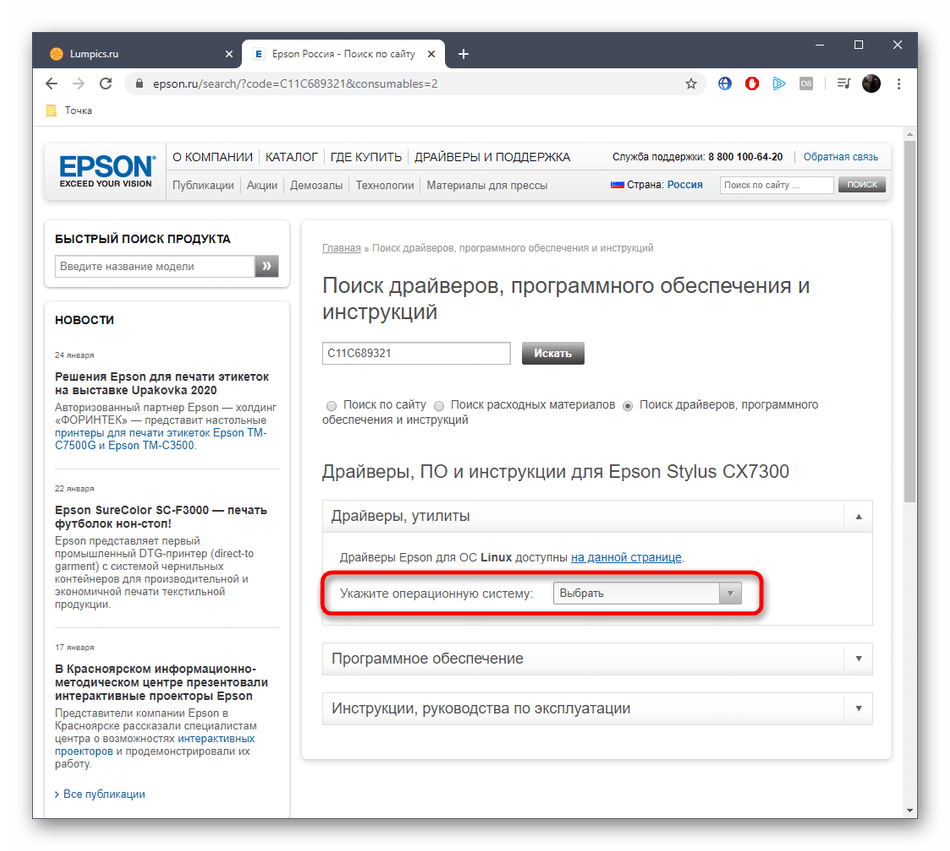
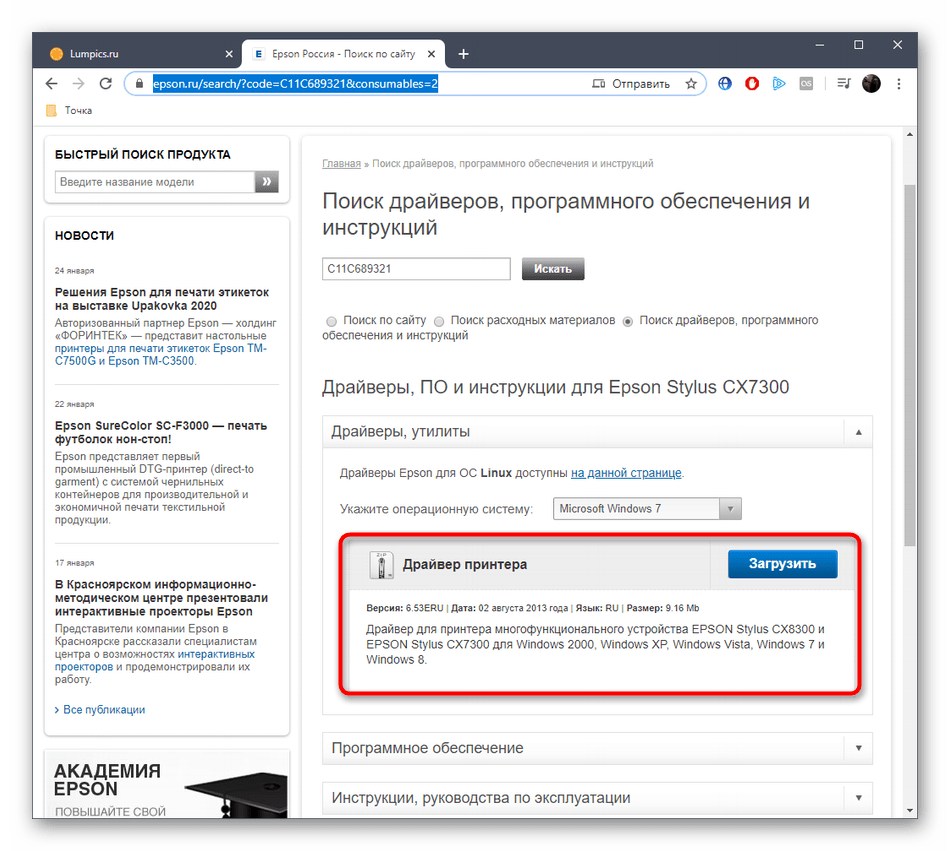
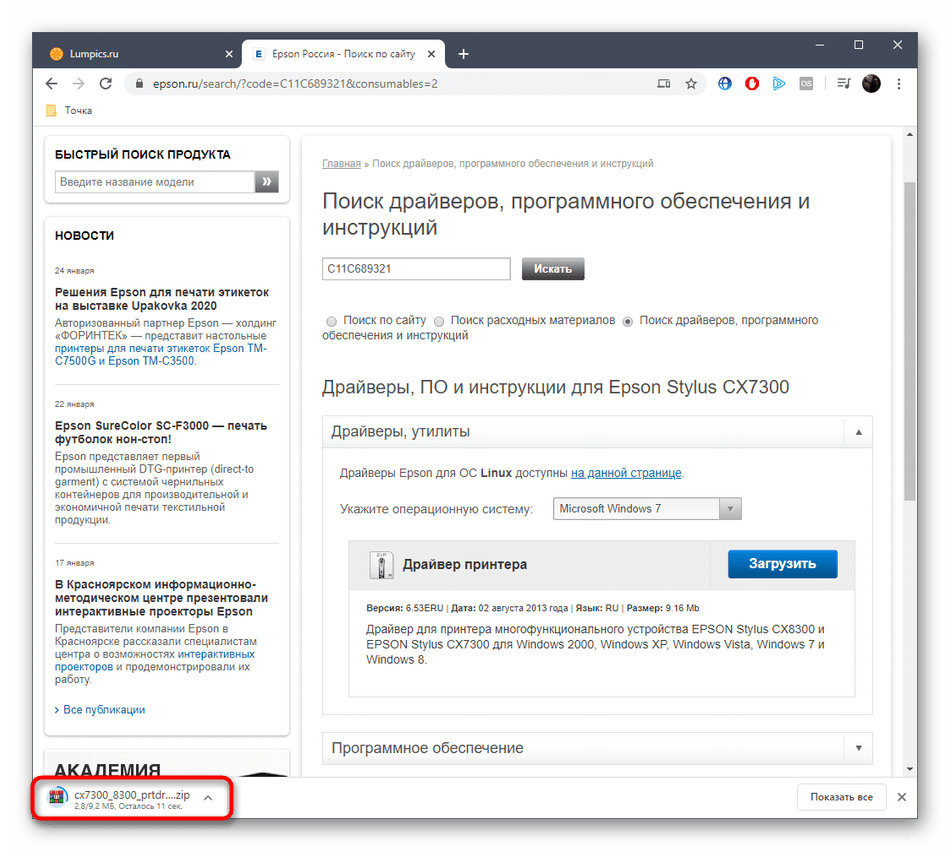
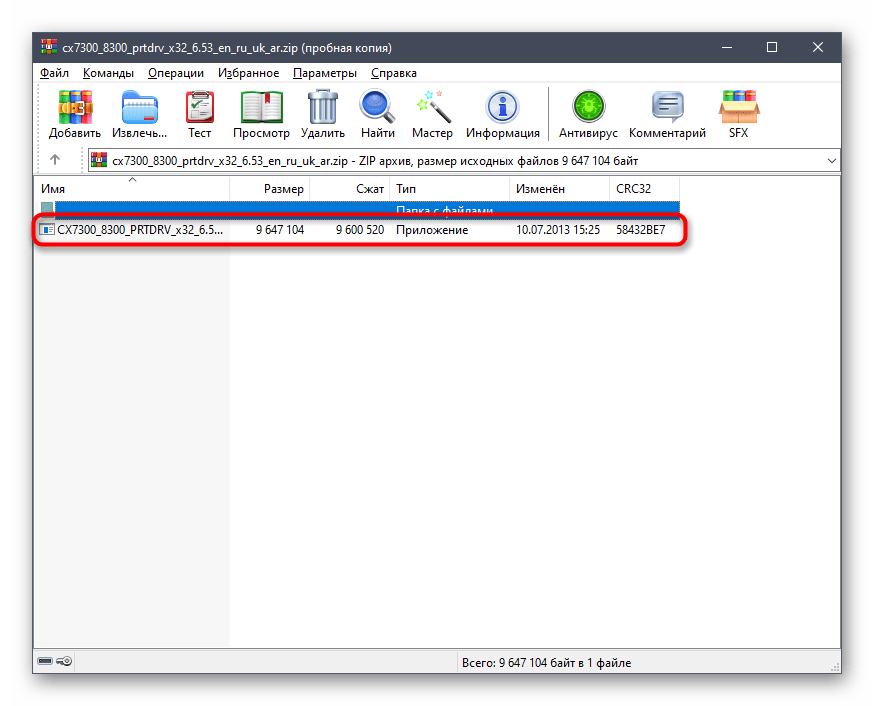
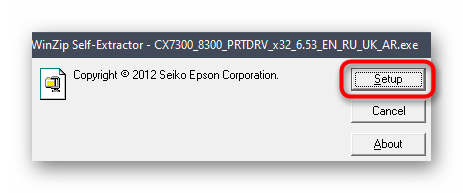
Тепер зверніть увагу на список &171; драйвери та сканери & 187; у Windows. Там повинна з'явитися модель розглянутого сьогодні багатофункціонального пристрою. Якщо цього не сталося, знову підключіть обладнання або перезавантажте його. Після цього можна сміливо приступати до друку або сканування.
Спосіб 2: Epson Software Updater
Компанія Epson подбала про споживачів фірмової продукції і створила окрему утиліту, основне призначення якої полягає в автоматичному оновленні драйверів виявленого обладнання. Ми радимо звернути увагу на даний спосіб всім тим користувачам, кому з яких-небудь причин не підійшов перший варіант або здався занадто складним.
- Перейдіть на сторінку завантаження Epson Software Updater, натиснувши по розташованої вище посиланням. Там почніть скачування даного програмного забезпечення.
- Запустіть отриманий виконуваний файл через розділ &171;Завантаження&187; в браузері або папку, куди він був завантажений.
- Підтвердіть правила Ліцензійної угоди, позначивши маркером пункт &171;Agree&187; , а потім клацніть по кнопці & 171; ОК&187; .
- Після цього почнеться процедура інсталяції утиліти. Не закривайте це вікно і чекайте запуску програми.
- Там у списку виявлених пристроїв переконайтеся, що програма виявила EPSON Stylus cx7300.
- Відзначте маркером оновлення драйверів і допоміжних додатків, якщо це необхідно, а після цього клікніть на &171;Install&187; .
- Повторно підтвердьте умови ліцензійної угоди.
- Прочитайте правила встановлення та розпочніть цей процес.
- Операція не займе багато часу, а по її закінченні клацніть по кнопці &171;Finish&187; .
- Підтвердіть повідомлення про успішне оновлення програмних складових і можете закрити дане вікно.
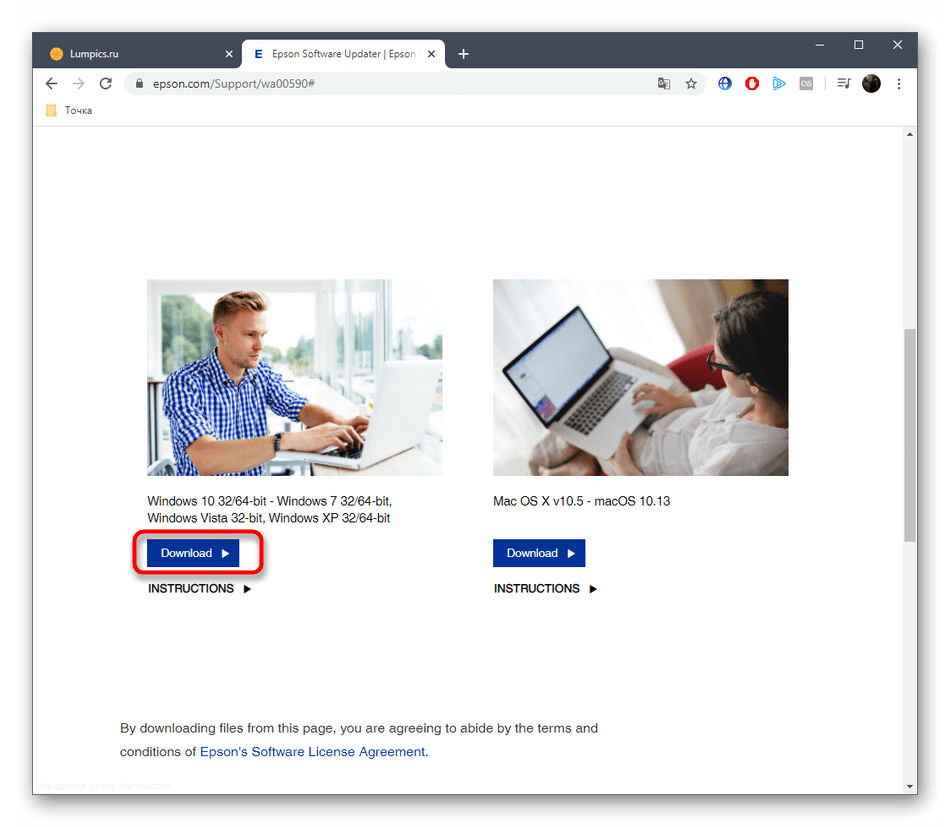
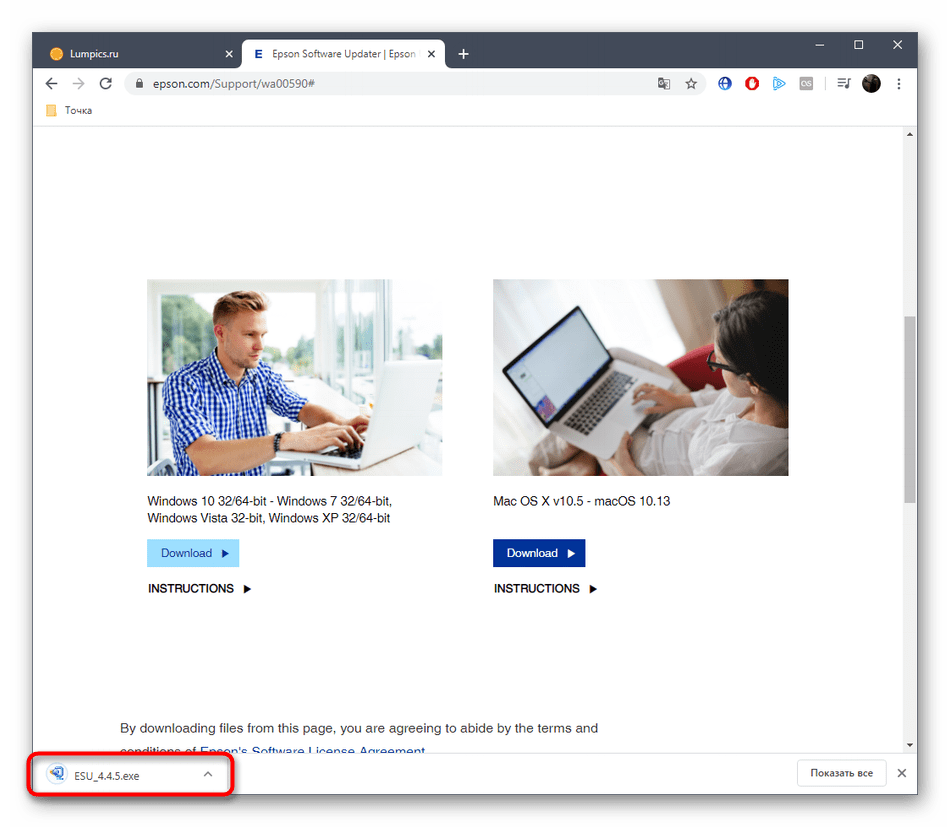
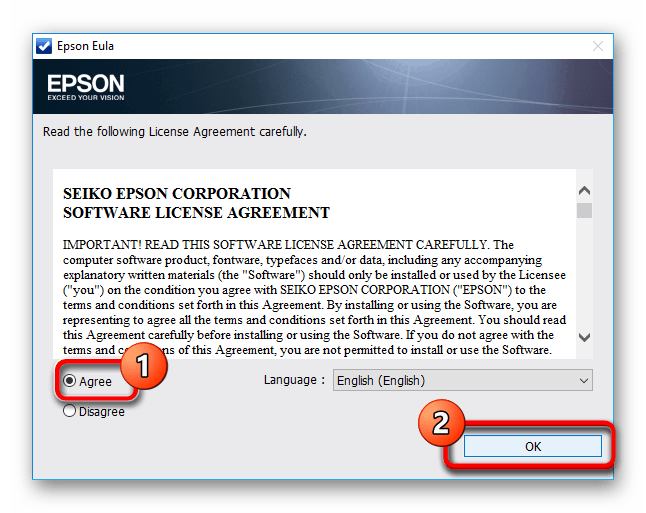
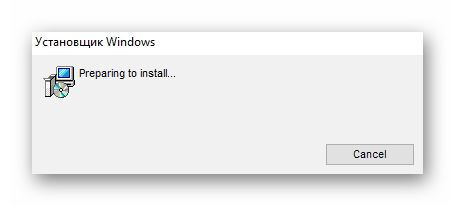

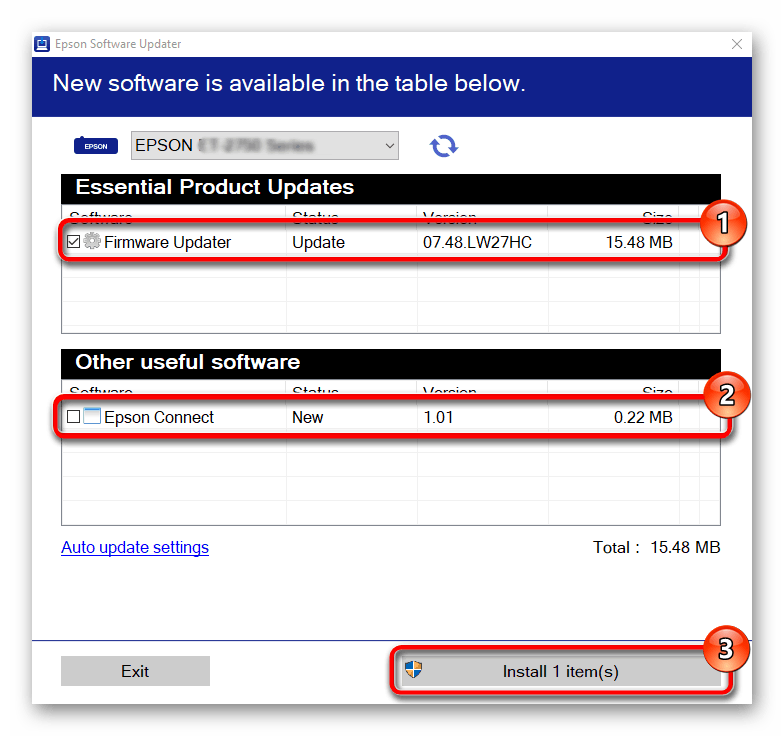
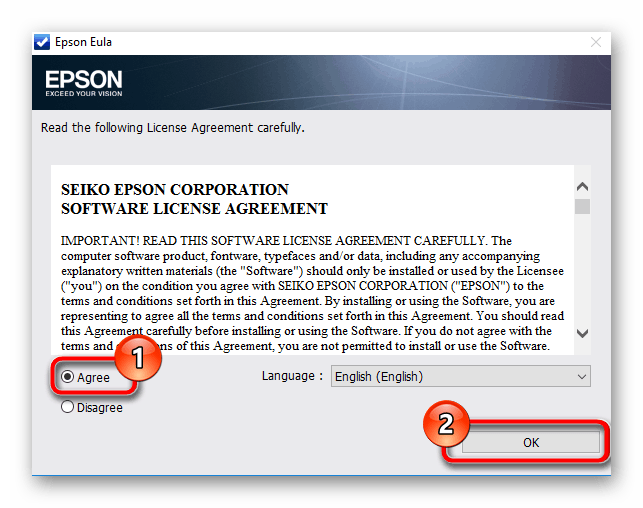
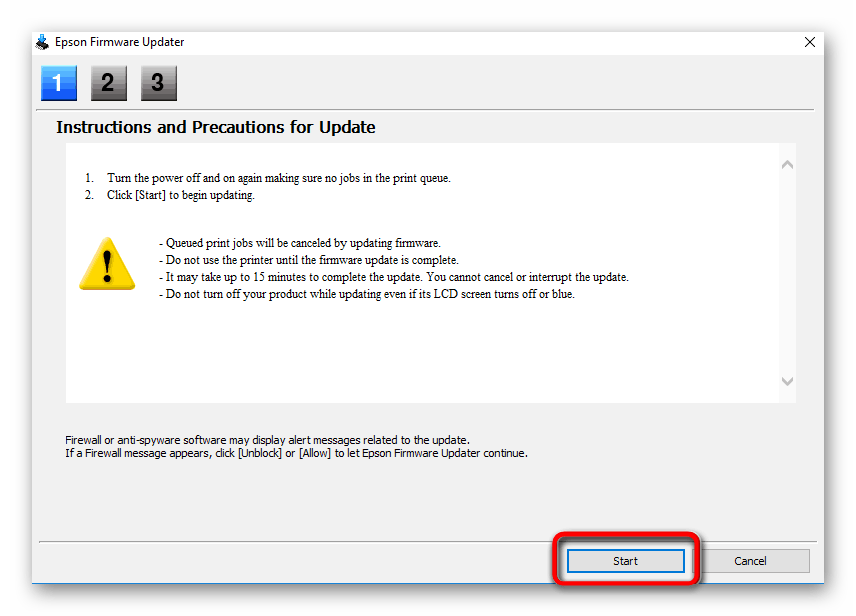
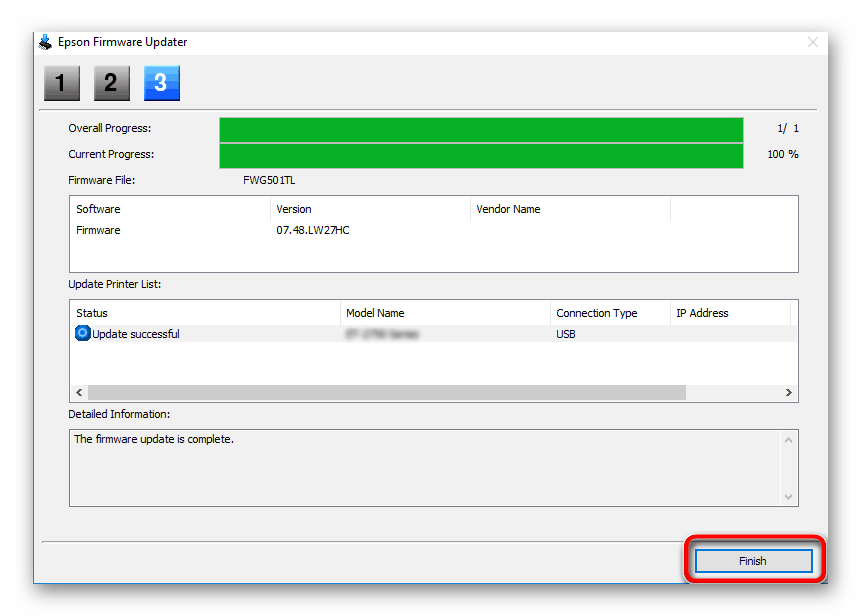
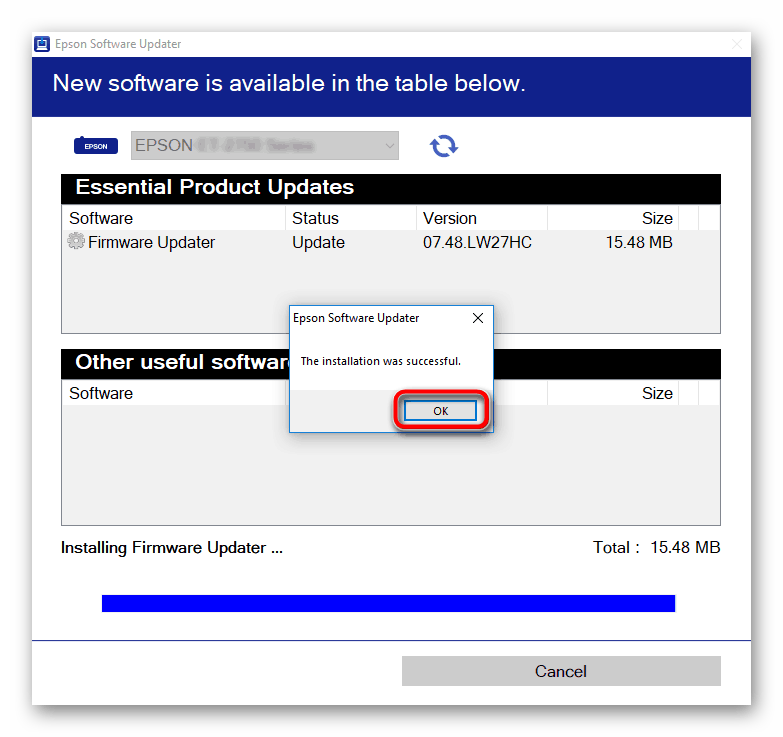
Не видаляйте Epson Software Updater, якщо хочете в майбутньому швидко встановлювати оновлення для всього підключеного обладнання від даної компанії. Вам потрібно буде тільки запустити цю програму і виконати точно ті ж дії, про які ми розповідали вище.
Спосіб 3: допоміжні програми від сторонніх розробників
На жаль, не у всіх користувачів, які бажають в автоматичному режимі оновити драйвери, виходить задіяти описану тільки що утиліту. У таких випадках слід звернути увагу на стороннє програмне забезпечення від інших розробників. Зазвичай його використовують для отримання драйверів вбудованих комплектуючих, однак і з периферією такі додатки теж працюють коректно. Переконатися в цьому можна, вивчивши окремий матеріал на нашому сайті, де на прикладі DriverPack Solution розписаний процес оновлення драйверів.
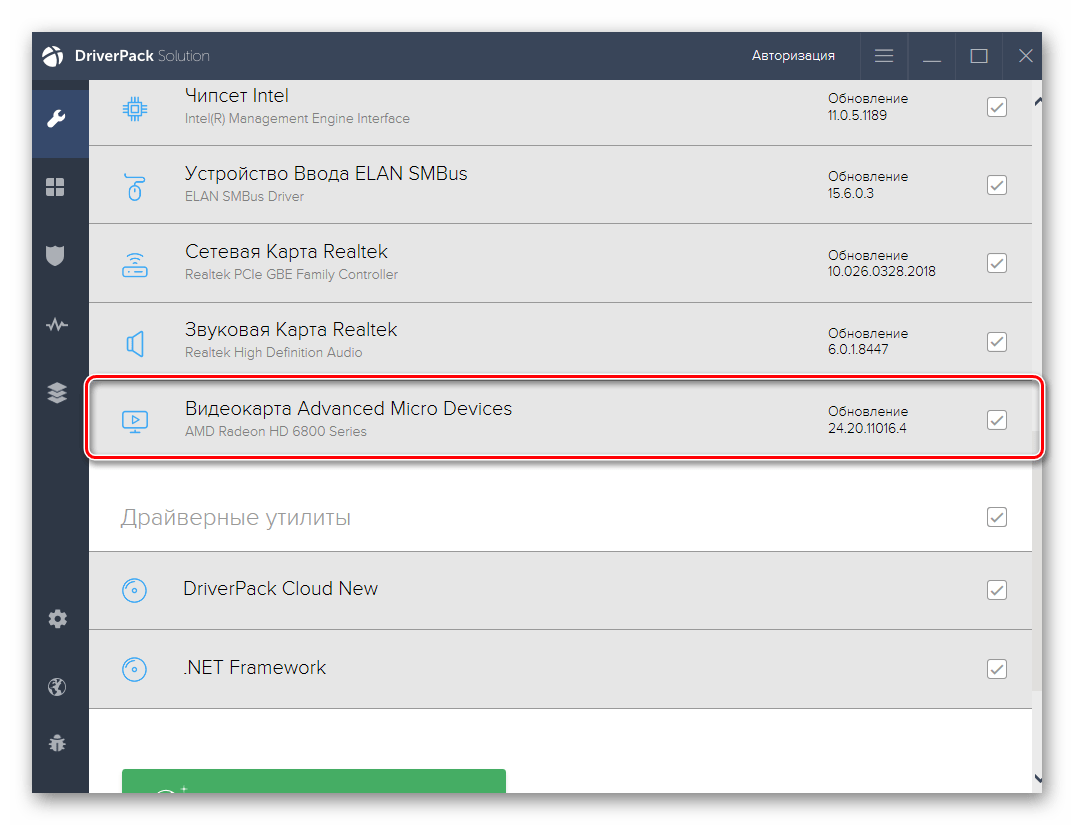
Детальніше: встановлення драйверів через DriverPack Solution
Тепер, коли ви знаєте, що існує величезна кількість допоміжного софта, який в автоматичному режимі встановлює всі відсутні драйвери, включаючи і файли багатофункціонального пристрою EPSON Stylus cx7300, прийшов час вибрати оптимальне додаток. Звичайно, можна використовувати і наведену вище програму, але вона підходить далеко не всім користувачам з різних причин. Ми ж радимо вивчити інший огляд на нашому сайті, де детально розписані практично всі популярні представники такого софта.
Детальніше: найкращі програми для встановлення драйверів
Спосіб 4: унікальний ідентифікатор Stylus CX7300
Деякі користувачі знають, що для кожного принтера або іншої периферії і вбудованих комплектуючих розробники створюють унікальний програмний ідентифікатор, що визначає саму модель пристрою. У розглянутої сьогодні моделі EPSON Stylus CX7300 він виглядає так:
USBPRINT\EPSONSTYLUS_CX730070CF
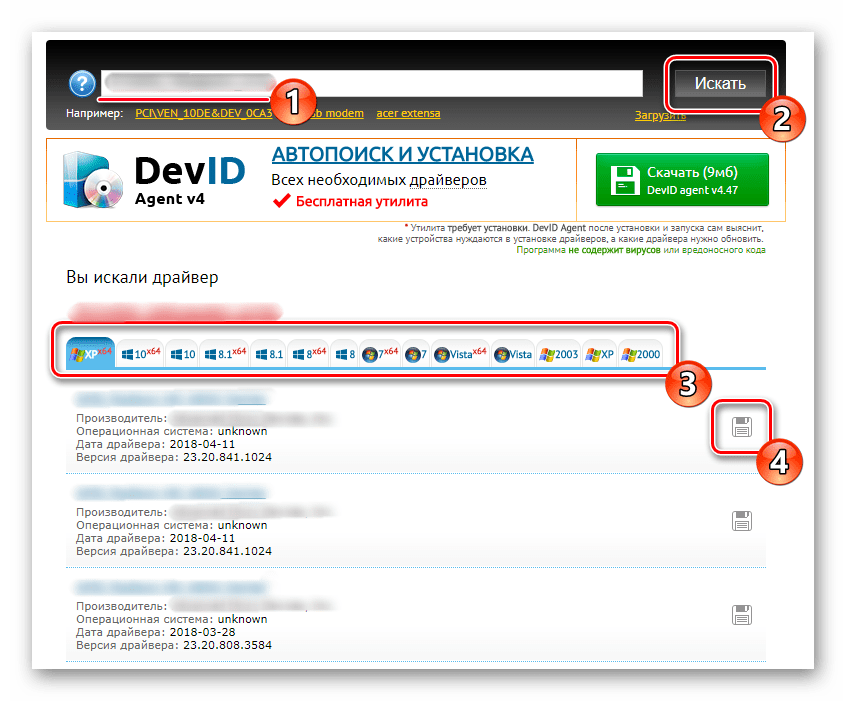
Звичайному користувачеві в більшості випадків немає діла до цього ідентифікатора, проте він може стати в нагоді в тих випадках, коли потрібно відшукати відповідні драйвери, які зі стовідсотковою гарантією виявляться сумісними. Для цього і впізнається той код, який ви бачите вище. Далі залишається тільки задіяти його на одному зі спеціальних сайтів, про які йде мова в іншому нашому керівництві за посиланням нижче.
Детальніше: як знайти драйвер по ID
Спосіб 5: вбудований в Windows інструмент
Ми поставили спосіб з вбудованою в Windows функціональністю на останнє місце, оскільки немає ніяких гарантій, що після інсталяції драйверів цим методом EPSON Stylus cx7300 буде повністю коректно виконувати своє завдання. Пов'язано це з тим, що використовуваний інструмент пропонує завантажити драйвер тільки для попередніх версій серії МФУ, проте вони повинні бути сумісні з розглянутої сьогодні, тому має сенс спробувати цей варіант.
- Відкрийте & 171; Пуск & 187; і перейдіть до &171; Параметри & 187; . Для власників Windows 7 тут варто вибрати пункт &171; пристрої та принтери & 187; , а потім натиснути у вікні по кнопці &171; встановити принтер&187; .
- В меню&171; Параметри & 187; перейдіть до &171; пристрої&187; і на панелі ліворуч Виберіть & 171; Принтери та сканери & 187; .
- Клацніть лівою кнопкою миші по напису &171; Додати принтер або сканер&187; .
- Після декількох секунд перевірки клікніть по посиланню, що відповідає за перехід до ручної інсталяції драйверів.
- У вікні, відзначте маркером останній пункт і переходите далі.
- Використовуйте поточний порт або створіть новий, якщо це потрібно.
- Спочатку потрібна модель не буде присутня в таблиці, тому оновіть її через &171;Windows Update&187; .
- Через кілька хвилин сканування список зміниться. Виділіть в ньому Epson sylus CX6600 (M) і переходите далі.
- Введіть оптимальну назву для пристрою. В ідеалі його можна поміняти на EPSON Stylus CX7300, щоб не заплутатися.
- Чекайте закінчення інсталяції. Цей процес займе буквально одну хвилину.
- Після цього ви можете надати спільний доступ до принтера.
- На завершення вбудований засіб запропонує встановити пристрій за замовчуванням і запустити друк пробної сторінки. Зробіть це, якщо потрібно.
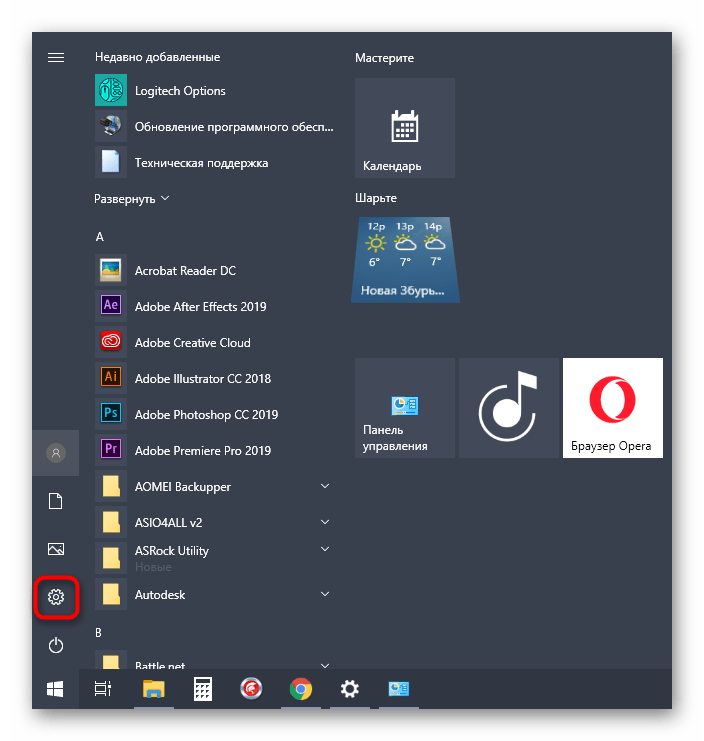
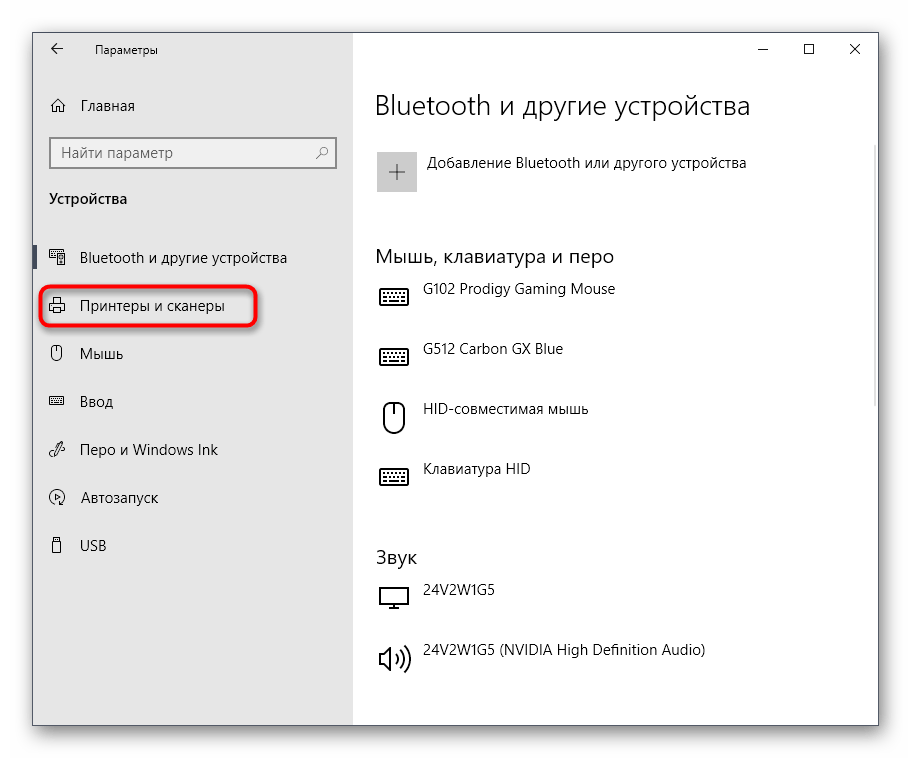
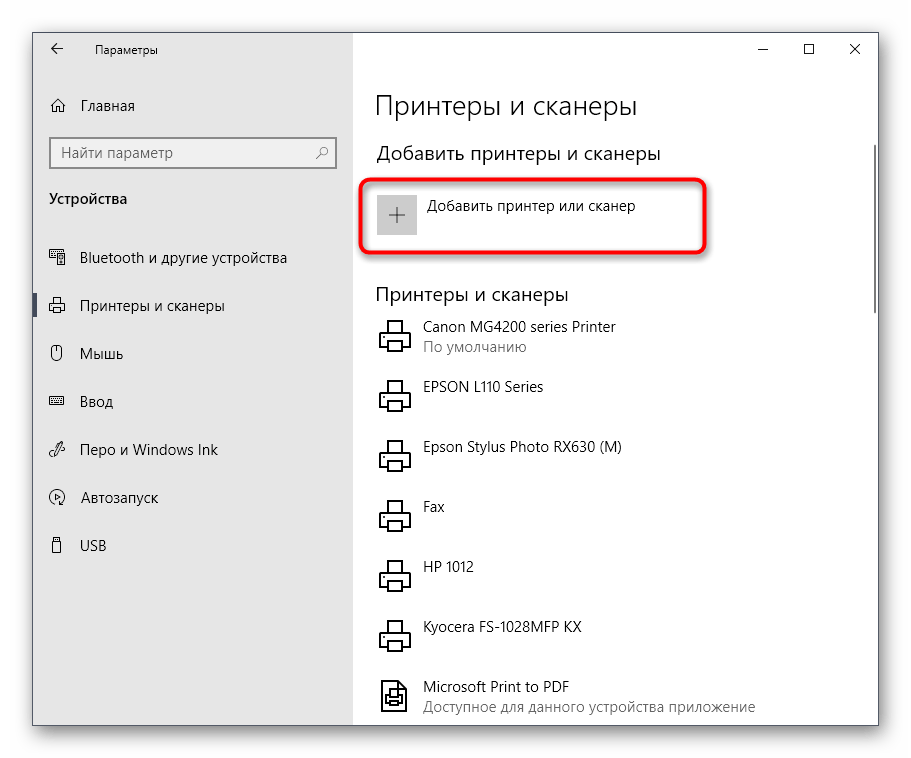
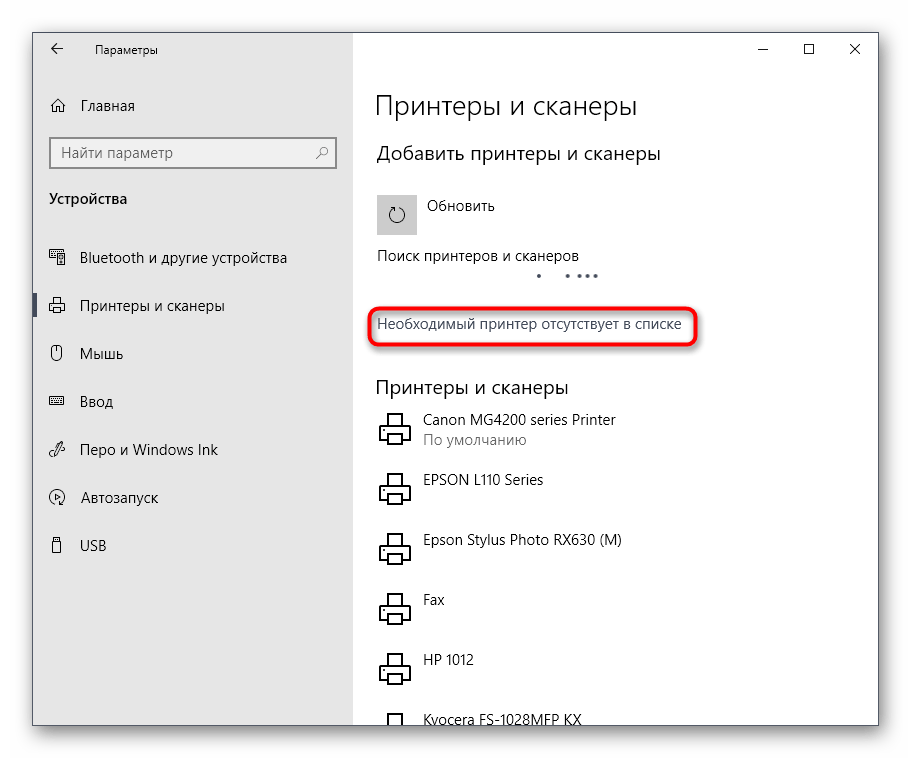
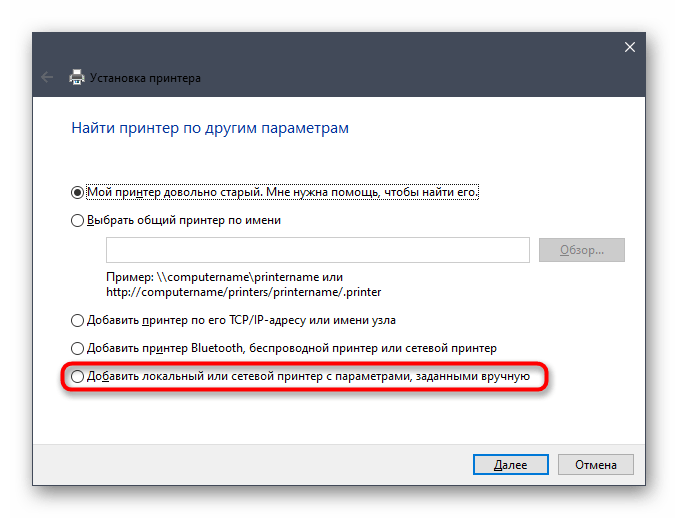
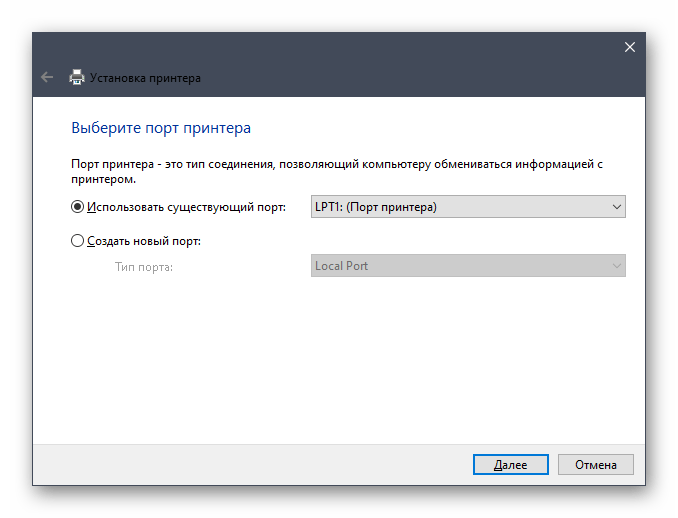
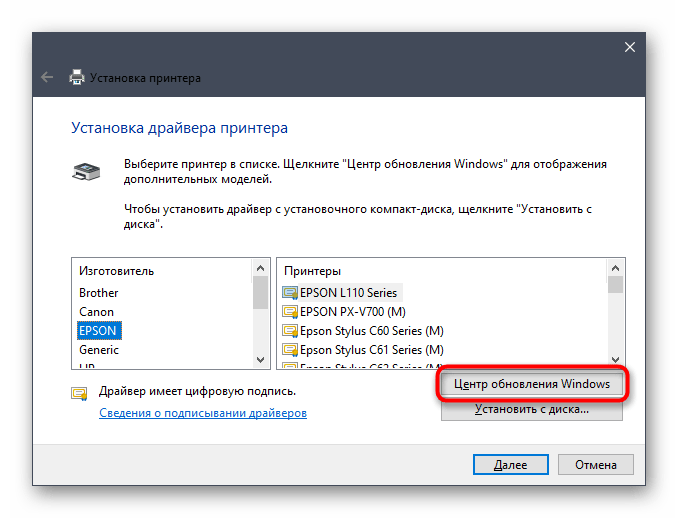
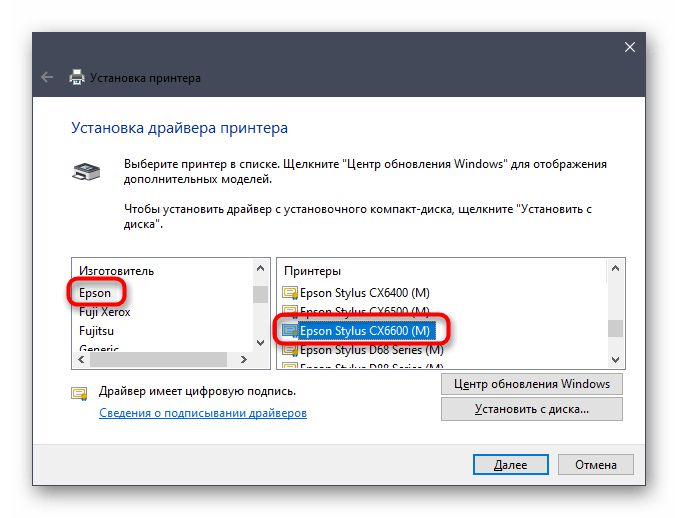
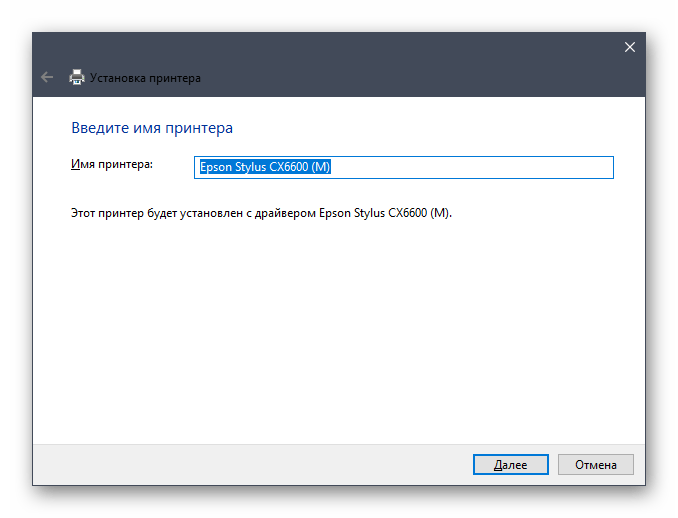
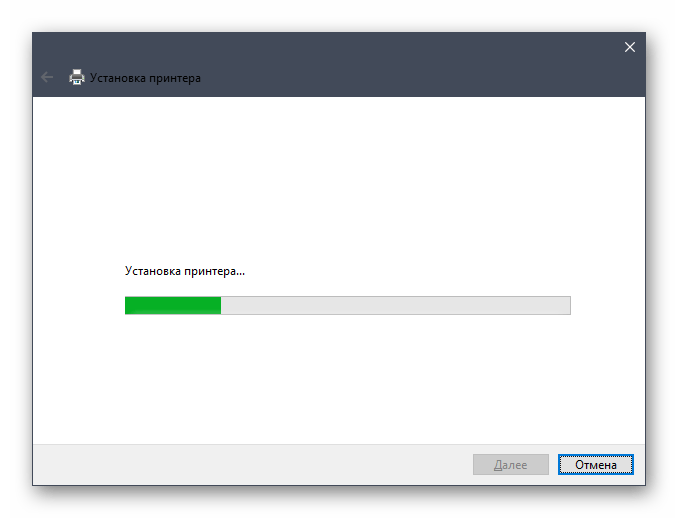
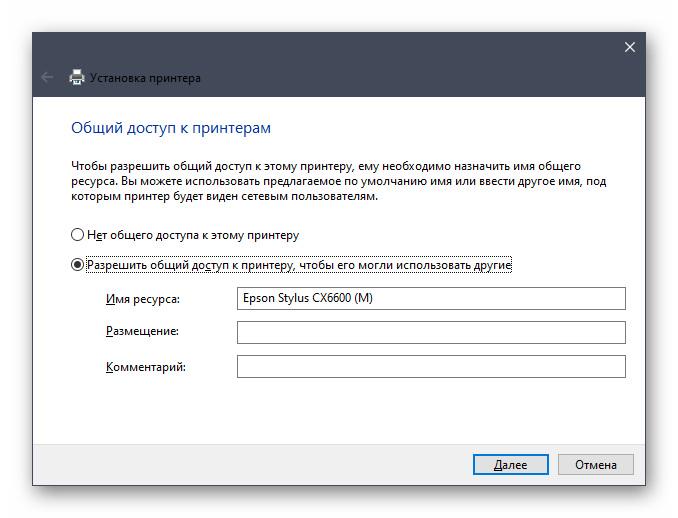
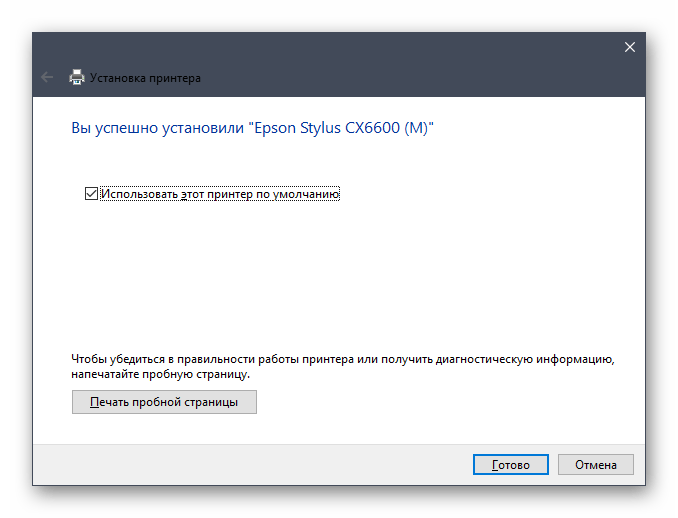
Тільки що ми розібралися з усіма методами інсталяції драйверів для багатофункціонального пристрою EPSON Stylus cx7300. Від вас тепер потрібно тільки вибрати вподобаний і реалізувати його, слідуючи інструкціям.




